Endpoint do Conector Microsoft Dynamics AX
Visão Geral
Um endpoint do Microsoft Dynamics AX, criado usando o conector do Microsoft Dynamics AX, estabelece acesso ao Microsoft Dynamics AX versões 4.0, 2009 e 2012. Depois que um endpoint for configurado, você poderá criar instâncias de atividades do Microsoft Dynamics AX associadas a esse endpoint para serem usadas como fontes (para fornecer dados em uma operação) ou como destinos (para consumir dados em uma operação).
Nota
O Microsoft Dynamics AX Connector requer e pode ser executado somente em um Harmony Windows Agente Privado com um conector REST Jitterbit do Microsoft Dynamics AX. Esses dois softwares devem ser baixados, instalados e configurados antes do uso e configuração deste Conector do Design Studio Microsoft Dynamics AX. Para obter mais informações, consulte Instalação e configuração do conector do Microsoft Dynamics AX.
Criando Ou Editando um Endpoint do Microsoft Dynamics AX
Dentro de um projeto do Design Studio, há três maneiras de criar um novo endpoint do Microsoft Dynamics AX:
- Navegue até Arquivo > Novo > Conectores > Novo Endpoint do MS AX.
- Na árvore à esquerda, em Conectores, expanda Microsoft Dynamics AX, clique com o botão direito em Endpoints MS AX e selecione Novo Endpoint MS AX.
- Na barra de ferramentas superior, clique no ícone de conectores. Na caixa de diálogo, selecione Microsoft Dynamics AX e selecione MS AX Endpoint.
A tela de configuração é exibida, descrita na próxima seção.
Configurando um Endpoint do Microsoft Dynamics AX
A configuração de um endpoint do Microsoft Dynamics AX inclui estes campos:
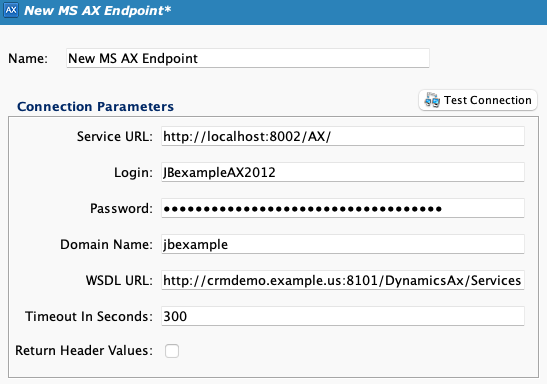
-
Nome: Insira um nome a ser usado para identificar a conexão. O nome deve ser exclusivo para cada endpoint do Microsoft Dynamics AX.
-
URL do serviço: Insira o URL do serviço, como
http://localhost:8002/AX/. -
Login: Insira o ID do usuário registrado na instância do Microsoft Dynamics AX.
-
Senha: Insira a senha do ID do usuário registrado na instância do Microsoft Dynamics AX.
-
Nome de domínio: Insira o nome DNS do servidor Microsoft Dynamics AX.
-
URL WSDL: Insira o URL WSDL para a instância do Microsoft Dynamics AX.
-
Tempo limite em segundos: Insira um número de segundos para definir um limite de tempo de espera por uma conexão bem-sucedida. O padrão é 300 segundos (5 minutos).
-
Retornar informações do cabeçalho: Selecione para retornar informações do cabeçalho na resposta. Este recurso requer o conector do Microsoft Dynamics AX 2012 versão 1.5.0.8 e um Agente Privado versão 10.47 ou posterior.
-
Testar conexão: Clique para verificar a conexão usando a configuração fornecida.
Próximos Passos
Após a configuração de um endpoint do Microsoft Dynamics AX, você poderá criar esta instância de atividade para ser usada como fontes (para fornecer dados em uma operação) ou como destinos (para consumir dados em uma operação):
- Função: Invoca uma função no Microsoft Dynamics AX e destina-se a ser usado como origem ou destino em uma operação. Se a atividade pode ser usada como origem ou destino em uma operação depende da função selecionada.